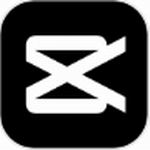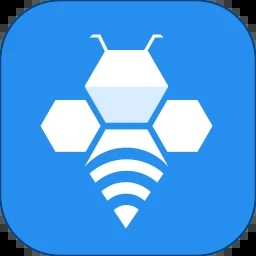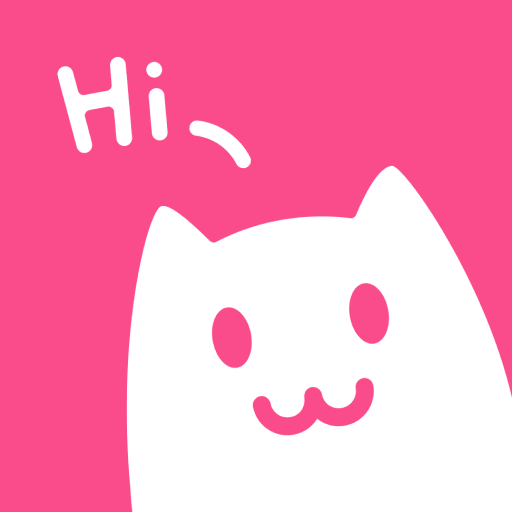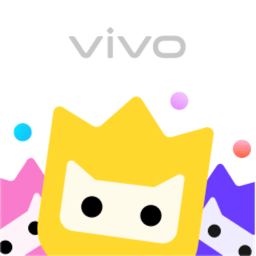win10蓝牙开启选项没了怎么办
作者:佚名 来源:57自学网 时间:2023-02-13
蓝牙是大家在使用笔记本电脑时都会用到的一个功能,但是部分win10用户发现自己电脑上的蓝牙没有了,导致无法正常连接蓝牙。这种情况怎么处理?你可以先打开设备管理器,选择USB选项,先禁用再启用。或者您可以通过services.msc命令调用服务窗口,找到蓝牙支持服务选项,并启动状态。
win10蓝牙开启选项没了解决方案:
解决方案:
1.首先我们点击设备管理器的usb选项,重启,先禁用,再启动。
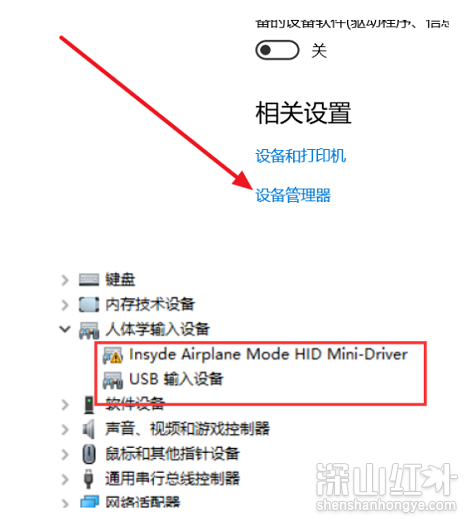
2.我们也可以进入bios并关闭WLA(禁用)来保存重启,然后在保存重启前再次打开WLA(启用)。
方法二:
1.我们也可以进入设置面板,点击更新和安全按钮,然后选择恢复按钮,点击立即重启,然后点击问答-高级选项-UEFI固件设置,然后重启配置-无线局域网)。
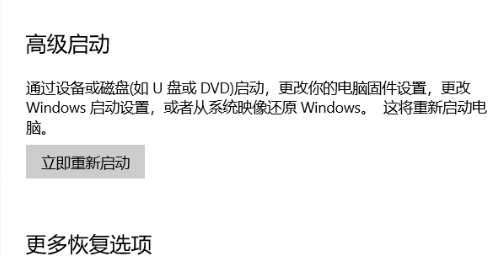
方法三:
1.我们使用键盘组合键Win R弹出运行页面,输入命令:services.msc
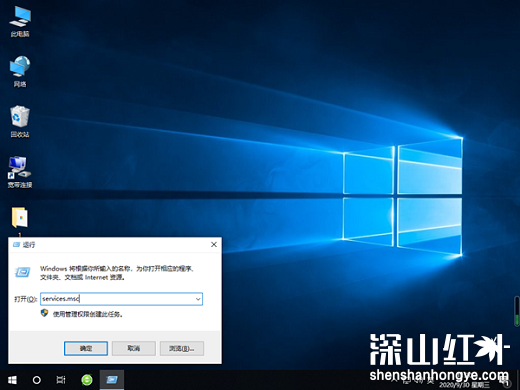
2.然后我们向下滑动找到蓝牙支持服务选项并双击。
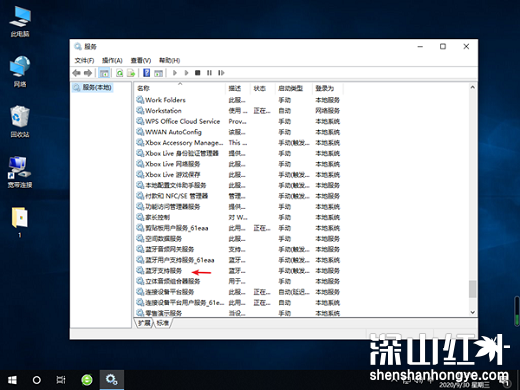
3.将服务状态调整为启动,然后单击确定。
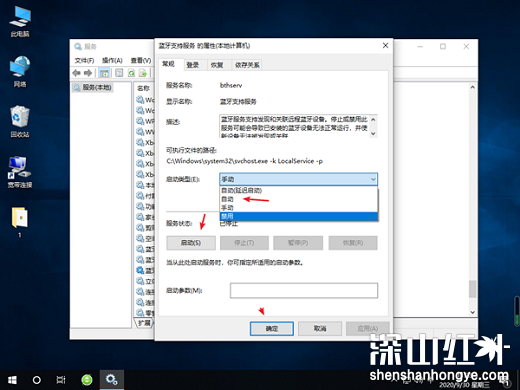
以上就是边肖带来的win10蓝牙开放选项没了怎么办的问题。希望能帮到你。
- 上一篇:win11怎么把任务栏放到上面
- 下一篇:win11右下角小图标怎么全部显示